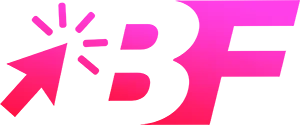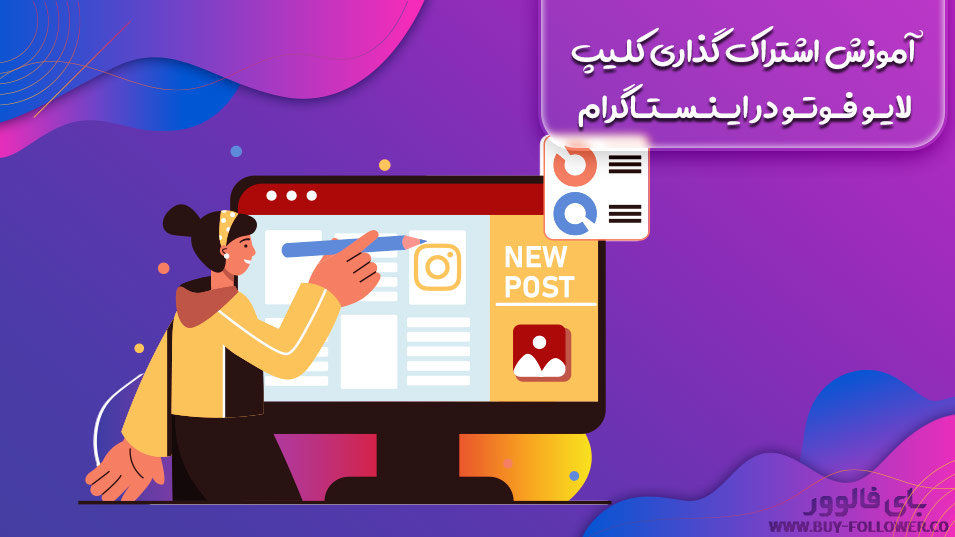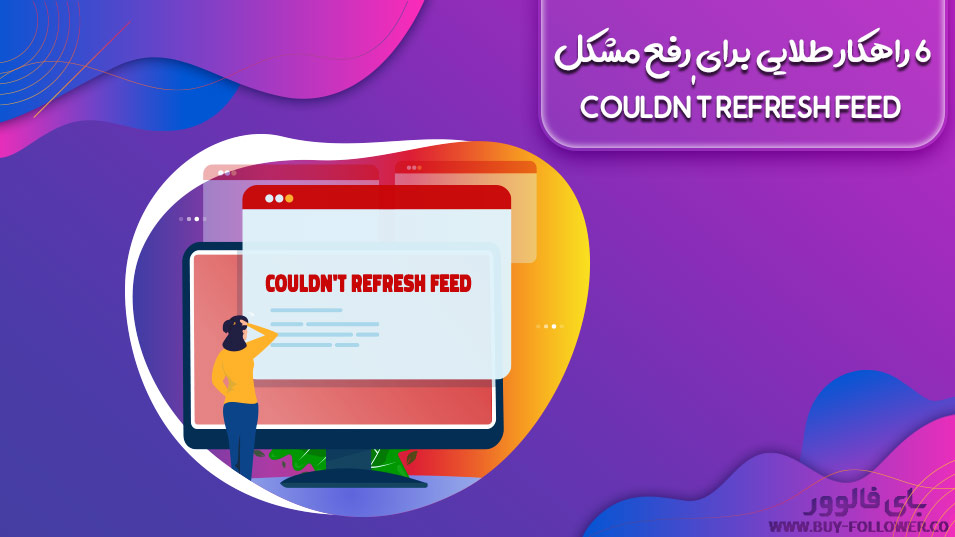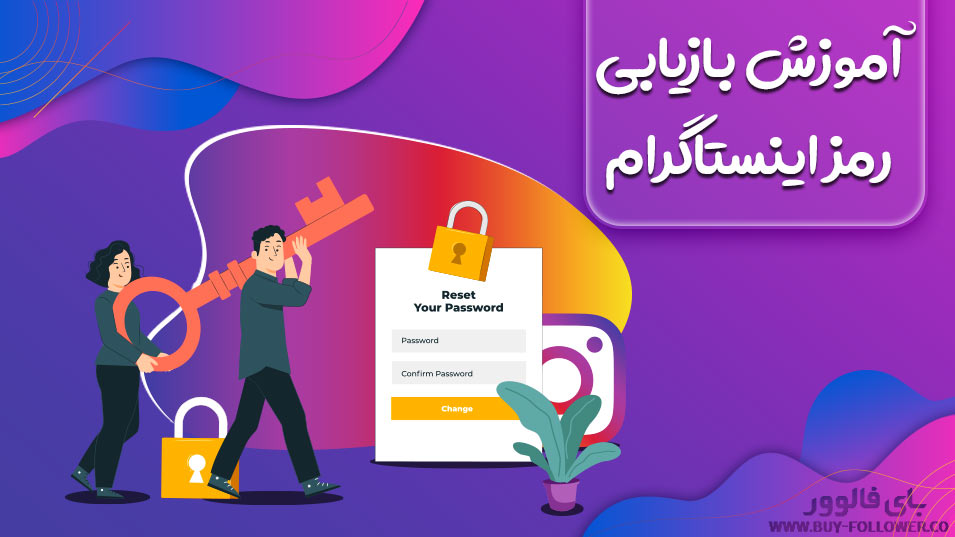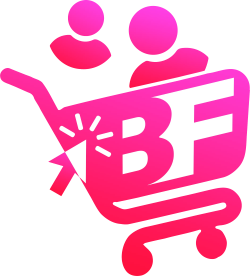اگر این روزها در شبکه های اجتماعی حضور دارید، شانس زیادی برای استفاده از اینستاگرام وجود دارد.
چند برنامه دیگر را اضافه کنید که مرتباً به شما اطلاع می دهند که چگونه تغییر نوتیفیکیشن اینستاگرام و تغییر صدای نوتیفیکیشن در آیفون را عوض کنید.
اما اگر آن را مخلوط کنید و مثلاً صدای اعلان متفاوتی را برای هر برنامه تنظیم کنید، چه می شود. WhatsApp، Instagram، FB
Messenger ، TikTok یا Snapchat — انتخاب شما به این ترتیب، می توانید صداهای اعلان را متنوع کنید.
اگر می خواهید تغییر صدای نوتیفیکیشن اینستاگرام را بیاموزید تا پایان این مطلب با ما همراه باشید.
آیا می توانید صدای اینستاگرام را تغییر دهید؟
حداقل در اندروید، در حال حاضر، iOS از انتخاب یک صدای خاص برای برنامه ها پشتیبانی نمی کند، بلکه به صدای عمومی پایبند است.
نکته دیگر برای اندروید در جنگ بی پایان، حدس میزنم.
در هر صورت، به ویژه مشکل اینستاگرام این است که بخش های اعلان های زیادی دارد.
میتوانید برای پیامهای دایرکت اینستاگرام یک صدای جداگانه انتخاب کنید و یک مورد کاملاً متفاوت برای اعلانهای ارسال یا چیز دیگری.
این قطعا یک راه عالی برای تمایز بین یکی از دیگری بدون حتی باز کردن قفل گوشی شما است.
اما، بدون هیچ مقدمه ای، در اینجا نحوه تغییر صدای اینستاگرام در هر گوشی اندرویدی آمده است:
تنظیمات را باز کنید.
روی Apps ضربه بزنید و بزرگ کنید تا همه برنامه ها را ببینید.
اکنون اینستاگرام را باز کنید و سپس Notifications را باز کنید.
در آنجا، هر بخشی را که می خواهید صدای اعلان را تغییر دهید، انتخاب کنید. به عنوان مثال، دایرکت اینستاگرام .
روی Sound ضربه بزنید و یکی از صداهای سیستم یا محلی را انتخاب کنید.
اگر آن فنجان چای شماست، این عمل را برای هر بخش دیگری تکرار کنید.
به خاطر داشته باشید که رویه ممکن است در برخی دیگر از پوسته های اندروید کمی متفاوت باشد. هرچند نه به شدت و، که باید آن را انجام دهد. همانطور که گفتیم، میتوانید به صداهای سیستمی زیادی پایبند باشید یا حتی قطعههای صدا را دانلود کرده و به اعلانهای اینستاگرام اختصاص دهید.
تا زمانی که شما علاقه مند به تغییر دادن هستید، سفارشی سازی زیادی در دسترس است.
تنظیمات اعلان را در ipad تغییر دهید
در تنظیمات، برنامه هایی را انتخاب کنید که میتوانند اعلان ارسال کنند، صدای هشدار راتغییر دهند، هشدارهای مبتنی بر مکان را تنظیم کنند، هشدارهای دولتی مجاز باشند، و موارد دیگر.
تنظیمات اعلان را تغییر دهید
اکثر تنظیمات اعلان را می توان برای هر برنامه سفارشی کرد.
میتوانید اعلانهای برنامهها را روشن یا خاموش کنید، اعلانها یک صدا را پخش کنند، انتخاب کنید که چگونه و کجا میخواهید اعلانهای برنامه زمانی که قفل دستگاهتان باز است نشان داده شوند و موارد دیگر.
به Setting > Notification بروید.
برای برنامهریزی خلاصه اعلانها، روی خلاصه زمانبندی شده ضربه بزنید، سپس خلاصه زمانبندی شده را روشن کنید.
برنامههایی را که میخواهید برای آنها اعلانها دریافت کنید، در خلاصه خود انتخاب کنید، زمانی را برای تحویل خلاصه خود تنظیم کنید، سپس در بالا سمت چپ ضربه بزنید.
برای انتخاب زمانی که میخواهید بیشتر پیشنمایشهای اعلانها ظاهر شوند، روی نمایش پیشنمایشها ضربه بزنید، گزینهای را انتخاب کنید همیشه، وقتی قفل است یا Ba بالا سمت چپ ضربه بزنید.
پیشنمایشها میتوانند شامل مواردی مانند متن (از پیامها و ایمیل) و جزئیات دعوت (از تقویم) باشند.
میتوانید این تنظیم را برای برنامههای جداگانه لغو کنید.
روی یک برنامه در زیر Notification Style ضربه بزنید، سپس Allow Notifications را روشن یا خاموش کنید.
اگر «اجازه اعلانها» را روشن کردهاید، انتخاب کنید چه زمانی میخواهید اعلانها ارسال شوند – بلافاصله یا در خلاصه اعلانهای زمانبندیشده – و اعلانهای حساس به زمان را روشن یا خاموش کنید.